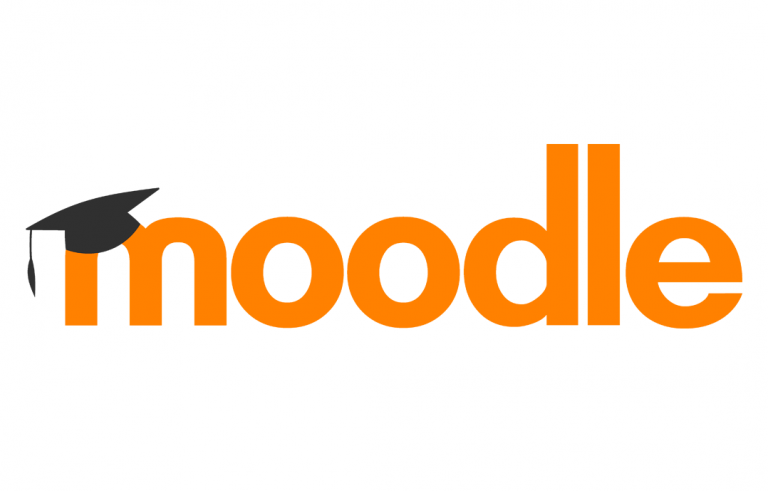Ändern des Citrix StoreFront-Designs
Ein Beitrag, der uns bei der Anpassung hilft, Gestalten Sie die Citrix StoreFront-Benutzeroberfläche ein wenig unternehmensfreundlicher und benutzerfreundlicher! Wir alle wissen, dass je mehr wir unsere IT-Anwendungen an unser Unternehmen anpassen und ausrichten, desto zufriedener werden die Leute an der Spitze sein’ Abgesehen davon, dass sie eine schöne Umgebung mit den Logos oder einem Image des Unternehmens hinterlassen 100% Körperschaftlich!

Zuallererst, si tenemos Escritorios publicados a parte de apps en nuestra plataforma de Citrix, nos interesará deshabilitar que auto arranque el desktop asignado, para ello modificamos el archivo ‘C:inetpubwwwrootCitrixNOMBRE_ALMACENweb.config’ y buscaremos el flag ‘autoLaunchDesktop’ y lo ponemos a ‘false’.
Brunnen, para cambiar el fondo, Vorgabe, StoreFront usa la imagen ‘bg_bubbles.jpg’ de ‘C:inetpubwwwrootCitrixNOMBRE_ALMACENmedia’, podremos modificarla por una de la misma resolución 2048×1536 Bildpunkte.
Para cambiar el logo de Citrix de la zona superior izquierda, reemplazaremos ‘logo_CR.png’ de ‘C:inetpubwwwrootCitrixNOMBRE_ALMACENmedia’, con el mismo tamaño 141×28 píxeles, si queremos colocar un logo más grande, Wir werden in 'C modifizieren:inetpubwwwrootCitrixNOMBRE_ALMACENcss’ el fichero ‘Default.htm.style.min.css’, en la parte ‘…#header_logo{schweben:Links;Breite:141Pixel;Höhe:28Pixel;…’ indicando los píxeles correctos de la nueva imagen.
Para cambiar el color de la letra de las apps/desktops modificaremos de nuevo ‘Default.htm.style.min.css’, en la parte ‘….myapps-name{padding-top:6Pixel;text-ausrichten:Mitte;Rand:0 auto;Farbe:weiß…’ el color que nos interese, en este caso blanco (también podríamos ponerlo en hexadecimal #ffffff).
Si queremos cambiar el color de la letra en la parte del nombre del usuario, cambiaremos ‘…#header-userinfo a {Farbe:weiß…’ al igual que en el paso anterior podremos usar un código hexadecimal.
Si queremos cambiar la imagen ‘azul’ cuando el usuario selecciona las opciones de cerrar sesión, etc… lo modificaremos y pondremos el color que más nos parezca para hacer el sitio más corporativo modificando ‘UserMenuSelect.png’.
Y por último y no menos importante!! para cambiar el logo inicial, el de antes de validarse… bastará con cambiar la imagen ‘logo_notagline.png’ de ‘C:inetpubwwwrootCitrixNOMBRE_ALMACENuiareasAuthenticationmedia’. Y al igual que antes, si queremos usar un logo más grande modificaremos en ‘Default.htm.style.min.css’ el tamaño con los píxeles correctos cambiando ‘…#logonbox-logoimage{Grenze:0 nichts;schweben:right;Höhe:77Pixel;Position:absolute;right:71%;Nach oben:92Pixel;Breite:233Pixel…’
Y veremos que chulo queda!
Imagen del logon de Citrix StoreFront, bonito no? Gaztelugatxe fyi, kostbar! es la imagen de entrada.
Imagen de las apps o escritorios virtuales dentro del StoreFront.
Podremos ayudarnos también de las herramientas del navegador como firebug, etc…
Mehr Info:
HTTP (Englisch)://blogs.citrix.com/2013/06/26/customizing-receiver-for-web-in-storefront-2-0/
HTTP (Englisch)://support.citrix.com/servlet/KbServlet/download/32740-102-692182/receiver-web-ui-customization.pdf